So löschen Sie Ihr Hotmail- oder Outlook-E-Mail-Konto
Gelegentlich kommt im Leben einer E-Mail-Adresse eine Zeit, in der sie zur Ruhe gelegt werden muss. Vielleicht leidet es unter einer Spam-Überflutung oder einem unprofessionellen Benutzernamen, oder vielleicht haben Sie sich gerade entschieden, zu einem neuen E-Mail-Anbieter zu wechseln.
Aber wie löscht man eine Outlook-E-Mail-Adresse? Und wie löscht man ein Hotmail-Konto? Wenn Sie bei einem der beiden Anbieter eine Adresse löschen möchten, wie ist der Ablauf?
Um mehr zu erfahren, lesen Sie weiter.
So löschen Sie Ihr Outlook- oder Hotmail-Konto
Outlook und Hotmail sind beide im Besitz von Microsoft und werden von Microsoft betrieben. Wenn Sie bei einem der Dienste ein E-Mail-Konto haben, ist es untrennbar mit dem Rest Ihres Profils in Ihrem Microsoft-Konto verknüpft.
Daher können Sie Ihr Outlook- oder Hotmail-Konto nicht löschen, ohne Ihr Microsoft-Konto zu löschen.
Je nach Anwendungsfall ist dies möglicherweise weder sinnvoll noch möglich. Viele andere Dienste sind von Ihrem Microsoft-Konto abhängig, darunter Windows, Xbox Live, Microsoft 365 und Microsoft To-Do.
Wenn Sie Ihr Microsoft-Konto löschen möchten, führen Sie die folgenden Schritte aus:
- Gehen Sie zu account.microsoft.com und geben Sie Ihre Anmeldedaten ein.
- Klicken Sie oben auf der Seite auf die Registerkarte Ihre Informationen .
- Scrollen Sie nach unten zum Abschnitt Hilfe zum Microsoft-Konto .
- Klicken Sie auf So schließen Sie Ihr Konto .
- Wählen Sie aus, ob Microsoft Ihre Daten 30 Tage oder 60 Tage aufbewahren soll .
- Klicken Sie auf Weiter .
- Gehen Sie die verschiedenen Sicherheitsbestätigungen durch.
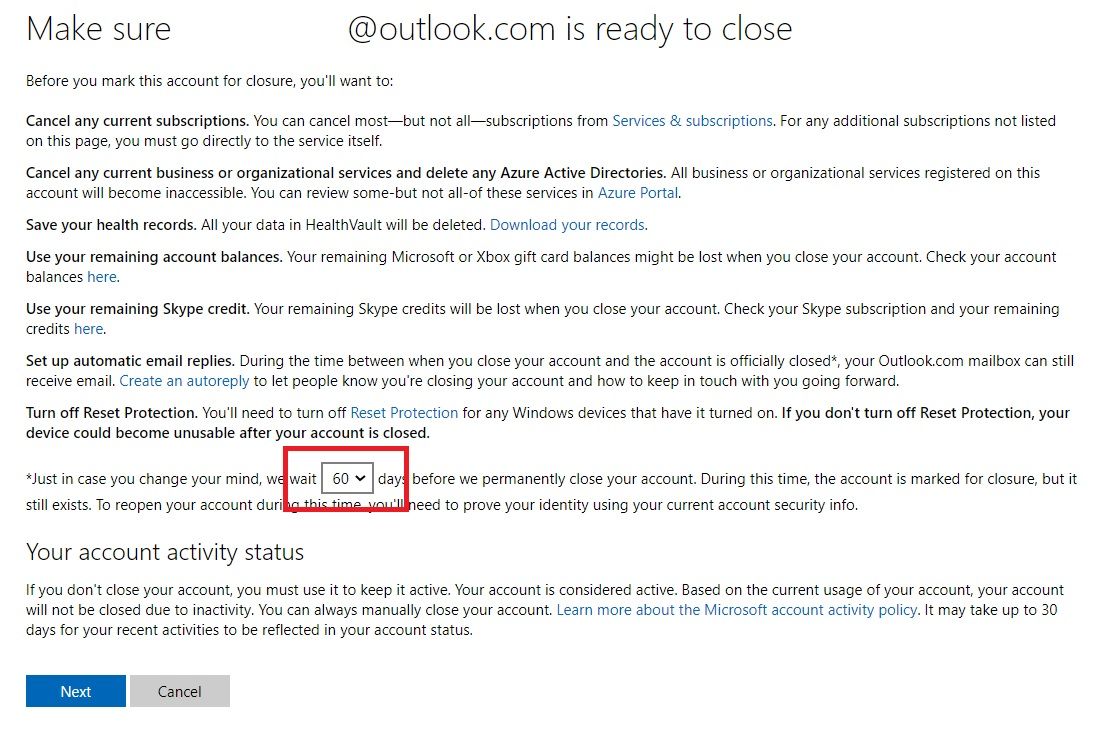
30/60 Tage nach Abschluss des Vorgangs können Sie sich mit denselben Anmeldeinformationen wieder bei Ihrem Konto anmelden, um es zu reaktivieren.
Wir haben ausführlich darüber geschrieben, wie Sie Ihr Microsoft-Konto löschen können, wenn Sie weitere Informationen benötigen. Der Artikel behandelt unter anderem das Löschen eines Microsoft-Kontos unter Windows.
So löschen Sie Outlook- oder Hotmail-E-Mail-Adressen
Sie haben also entschieden, dass das Löschen Ihres gesamten Microsoft-Kontos nicht die beste Vorgehensweise ist – aber welche anderen Optionen stehen Ihnen zur Verfügung?
Glücklicherweise bedeutet die Unterstützung von Outlook für Aliase, dass Sie immer noch Auswahlmöglichkeiten haben. Gehen Sie folgendermaßen vor, um fortzufahren:
- Erstellen Sie einen neuen Outlook-E-Mail-Alias.
- Ändern Sie Ihre Anmeldeeinstellungen.
- Ändern Sie die primäre E-Mail-Adresse Ihres Kontos.
- Löschen Sie die alte E-Mail-Adresse.
1. Erstellen Sie eine neue Outlook-E-Mail-Adresse
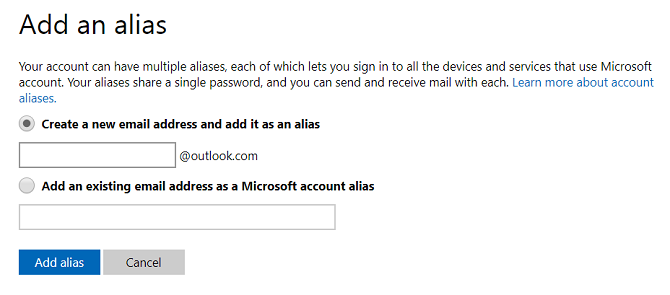
Bevor Sie sich Gedanken über das Löschen Ihrer alten Outlook-E-Mail-Adresse machen können, müssen Sie zunächst eine neue erstellen. Es wird unter demselben Microsoft-Konto geführt wie Ihre aktuelle Adresse.
Um den Vorgang zu starten, melden Sie sich bei der Outlook-Webanwendung an, klicken Sie auf das Zahnradsymbol in der oberen rechten Ecke und wählen Sie Alle Outlook-Einstellungen anzeigen .
Navigieren Sie im neuen Fenster zu E-Mail > E-Mail synchronisieren > E-Mail-Aliasse > Verwalten oder wählen Sie einen primären Alias aus . Ihr Browser wird geöffnet. Fügen Sie einen neuen Alias hinzu, indem Sie auf E-Mail hinzufügen klicken.
Sie haben nun zwei Möglichkeiten:
Sie können entweder eine völlig neue E-Mail-Adresse erstellen oder Ihrem Outlook-Posteingang eine vorhandene E-Mail-Adresse eines anderen Microsoft-Kontos hinzufügen. Die letztere Option ist nützlich, wenn Sie Ihr altes Hotmail-Konto mit Ihrer neueren Outlook-E-Mail-Adresse zusammenführen möchten.
Wenn Sie die erforderlichen Informationen eingegeben haben, klicken Sie auf die Schaltfläche Alias hinzufügen. Die neue Outlook-E-Mail-Adresse ist jetzt aktiv. Sie können damit sofort E-Mails senden und empfangen.
2. Ändern Sie die Anmeldeeinstellungen in Outlook
Ihre alte E-Mail-Adresse wird weiterhin als Login für Ihre anderen Microsoft-Apps und -Dienste verwendet; Sie werden es nicht wirklich in der Vergangenheit lassen können.
Sie können dieses Problem beheben, indem Sie auswählen, welche Ihrer Outlook-E-Mail-Adressen über Anmeldeberechtigungen für Ihr Konto verfügen. Wenn Sie sich Ihre Aliasliste ansehen, klicken Sie unten auf dem Bildschirm auf Anmeldeeinstellungen ändern , um Änderungen vorzunehmen. Aktivieren Sie die Kontrollkästchen neben den Konten, auf die Sie Zugriff gewähren müssen, und klicken Sie auf Speichern, wenn Sie fertig sind.
Hinweis: Sie können die Anmeldeeinstellungen für Ihr primäres Outlook-Konto nicht ändern.
3. Ändern Sie die primäre E-Mail-Adresse
Sie können Ihre Outlook- oder Hotmail-Adresse nicht löschen, ohne zuvor ihren Status als primäre Adresse in Ihrem Konto zu entfernen.
Um die Berechtigungen Ihrer alten E-Mail zu entfernen, gehen Sie zurück zu E-Mail > E-Mail synchronisieren > E-Mail-Aliasse > Verwalten oder wählen Sie im Einstellungsmenü von Outlook einen primären Alias aus .
Es wird eine Liste aller Ihrer E-Mail-Adressen auf dem Bildschirm angezeigt. Identifizieren Sie die neue Adresse, die Sie gerade erstellt haben, klicken Sie dann auf die entsprechende Schaltfläche Als primär machen und stimmen Sie der Bestätigung auf dem Bildschirm zu.
4. Löschen Sie die alte Outlook-E-Mail-Adresse
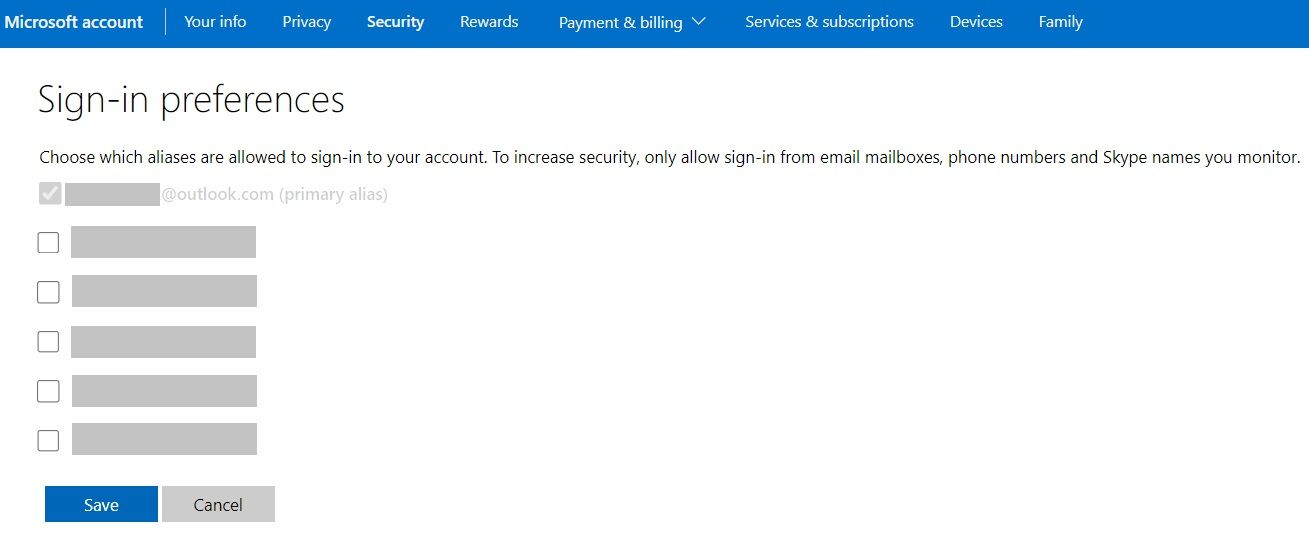
Nachdem Sie einen E-Mail-Alias erstellt und ihn (oder einen Ihrer anderen Aliase) zu Ihrer primären Adresse in Ihrem Microsoft-Konto gemacht haben, können Sie Ihre alte Outlook-E-Mail-Adresse löschen. Denken Sie daran, dass das Befolgen dieses Vorgangs bedeutet, dass das zugrunde liegende Microsoft-Konto unverändert bleibt.
Öffnen Sie erneut die Outlook- oder Hotmail-Webanwendung und gehen Sie zu E-Mail > E-Mail synchronisieren > E-Mail-Aliasse > Verwalten oder wählen Sie im Menü Einstellungen einen primären Alias aus.
Suchen Sie die zu löschende Outlook-E-Mail-Adresse in der Liste, klicken Sie dann auf die Schaltfläche Entfernen und stimmen Sie der Bestätigung auf dem Bildschirm zu.
Warnung: Wenn Sie Ihre alte E-Mail löschen, können Sie unter dieser Adresse keine Nachrichten mehr empfangen. Stellen Sie sicher, dass Sie Ihre neue E-Mail-Adresse allen Unternehmen, Apps oder Diensten zur Verfügung stellen, die Ihre alte E-Mail-Adresse als Kontaktpunkt verwenden. Wenn Sie die Dienste nicht benachrichtigen, kann dies dazu führen, dass Sie von Ihren Konten gesperrt werden.
So löschen Sie ein Outlook-Konto
Wir wissen, dass alles etwas verwirrend ist (es ist fast so, als ob Microsoft nicht möchte, dass Sie Ihr Konto löschen), also lassen Sie uns kurz zusammenfassen.
- Sie können Ihr Outlook- oder Hotmail-Konto nicht löschen, ohne auch Ihr Microsoft-Konto zu löschen.
- Um Ihre alte E-Mail-Adresse zu löschen, müssen Sie zunächst einen neuen E-Mail-Alias erstellen und ihn zur primären Adresse Ihres Kontos machen.
- Wenn Sie eine E-Mail-Adresse löschen, haben Sie keinen Zugriff mehr darauf.
Insgesamt raten wir davon ab, Ihr Konto vollständig zu löschen, es sei denn, Sie versuchen absichtlich, Ihre Online-Präsenz zu löschen. Da es kostenlos ist, ein neues Microsoft-Konto zu erstellen, ist es sinnvoller, Ihr altes Konto einfach in den Ruhezustand zu versetzen und neu zu beginnen.
